Konfigurowanie serwera „NTP (Network Time Protocol)” w RHEL/CENTOS 7
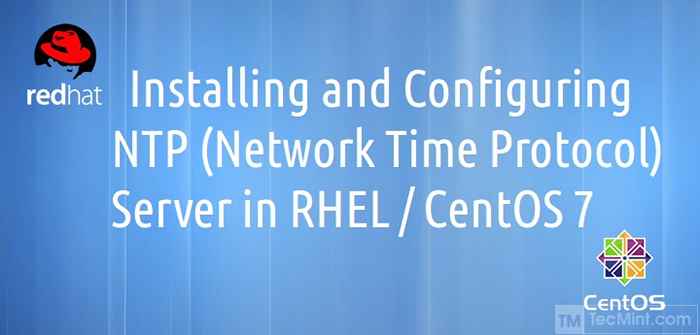
- 2758
- 388
- Tomasz Szatkowski
Protokół czasowy sieci - NTP- jest protokołem, który działa nad portem 123 UDP w warstwie transportowej i umożliwia komputerom synchronizację czasu przez sieci przez dokładny czas. Podczas gdy czas mija czas, komputery wewnętrzne mają tendencję do dryfowania, co może prowadzić do niespójnych problemów czasowych, szczególnie na plikach serwerów i klientów lub jeśli chcesz powtórzyć zasoby serwerów lub bazy danych.
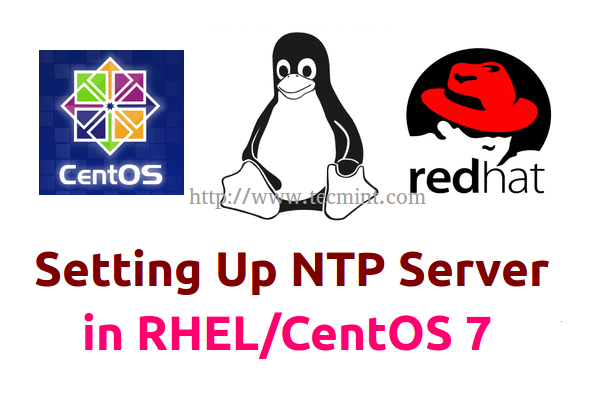 Instalacja serwera NTP w Centos i Rhel 7
Instalacja serwera NTP w Centos i Rhel 7 Wymagania:
- Centos 7 Procedura instalacji
- RHEL 7 Procedura instalacji
Dodatkowe wymagania:
- Zarejestruj się i subskrypcja Enbale RHEL 7 do aktualizacji
- Skonfiguruj statyczny adres IP na CentOS/RHEL 7
- Wyłącz i usuń niechciane usługi w Centos/RHEL 7
Ten samouczek pokaże, w jaki sposób możesz zainstalować i skonfigurować NTP serwer na Centos/RHEL 7 i automatycznie synchronizuj czas z najbliższymi geograficznie rówieśnikami dostępnymi dla lokalizacji serwera za pomocą listy serwerów czasowych puli NTP.
Krok 1: Zainstaluj i skonfiguruj demon NTP
1. Pakiet serwera NTP jest domyślnie dostarczany z oficjalnych Centos /RHEL 7 repozytoria i można je zainstalować, wydając następujące polecenie.
# Yum Instal NTP
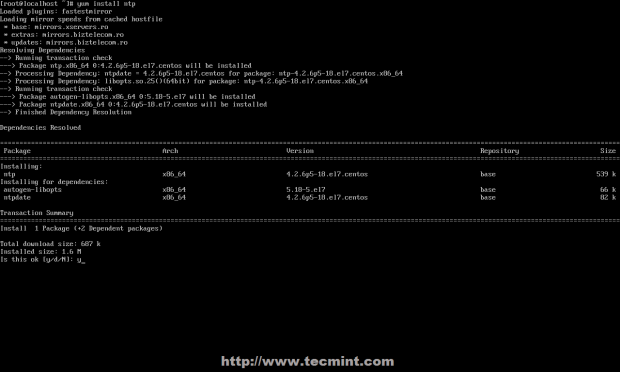 Zainstaluj serwer NTP
Zainstaluj serwer NTP 2. Po zainstalowaniu serwera najpierw przejdź do oficjalnych serwerów czasu puli puli NTP, wybierz swój Kontynent obszar, w którym fizycznie znajduje się serwer, a następnie poszukaj swojego Kraj powinna pojawić się lokalizacja i lista serwerów NTP.
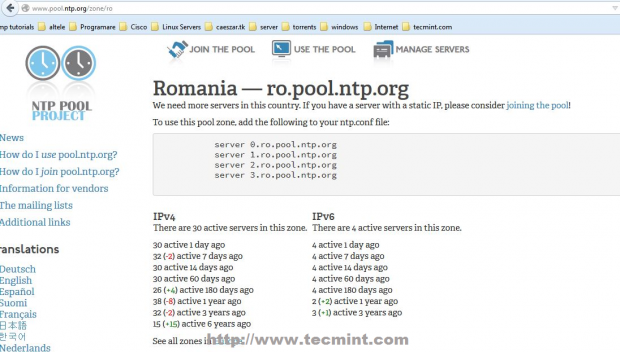 Serwer puli NTP
Serwer puli NTP 3. Następnie otwórz główny plik konfiguracyjny demona NTP do edycji, skomentuj domyślną listę serwerów publicznych z basen.NTP.org Projektuj i zastąp go listą podaną dla twojego kraju, jak na zrzucie ekranu poniżej.
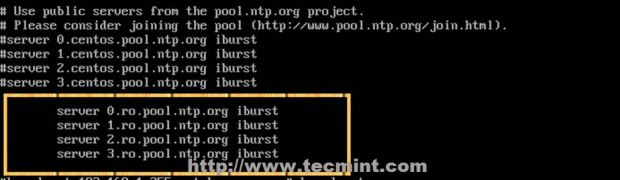 Skonfiguruj serwer NTP
Skonfiguruj serwer NTP 4. Ponadto musisz pozwolić klientom z sieci zsynchronizować czas z tym serwerem. Aby to osiągnąć, dodaj następujący wiersz do pliku konfiguracyjnego NTP, gdzie ograniczać Sterowanie instrukcji, jaką sieć może zapytać i synchronizować czas - odpowiednio zastąpić IPS sieci.
Ogranicz 192.168.1.0 Mash Network 255.255.255.0 Nomodify Notrap
Nomodify Notrap Instrukcje sugerują, że Twoi klienci nie mogą konfigurować serwera lub być używani jako rówieśnicy do synchronizacji czasu.
5. Jeśli potrzebujesz dodatkowych informacji do rozwiązywania problemów w przypadku problemów z demem NTP, dodaj instrukcję pliku dziennika, który zapisuje wszystkie problemy z serwerem NTP w jednym dedykowanym pliku dziennika.
logfile/var/log/ntp.dziennik
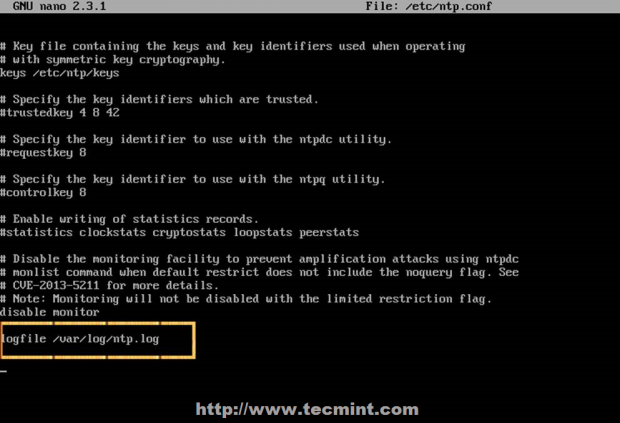 Włącz dzienniki NTP
Włącz dzienniki NTP 6. Po edytowaniu pliku z całą konfiguracją wyjaśnioną powyżej Zapisz i zamknij NTP.conf plik. Twoja ostateczna konfiguracja powinna wyglądać na zrzucie ekranu poniżej.
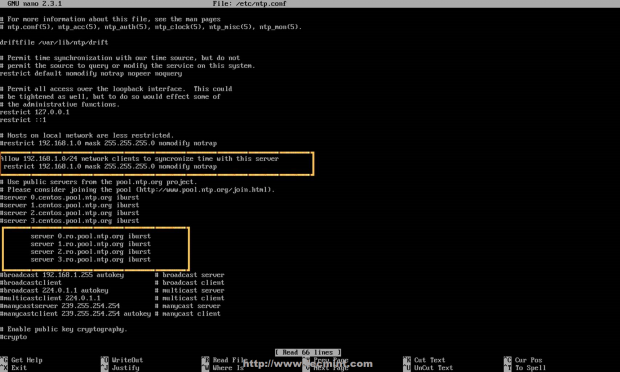 Konfiguracja serwera NTP
Konfiguracja serwera NTP Krok 2: Dodaj reguły zapory i rozpocznij demon NTP
7. Usługa NTP korzysta z portu UDP 123 Na warstwie transportowej OSI (warstwa 4). Został zaprojektowany w szczególności, aby oprzeć się skutkom zmiennego opóźnienia (jitter). Aby otworzyć ten port na RHEL/CENTOS 7, uruchom następujące polecenia przeciwko serwisowi Firewalld.
um
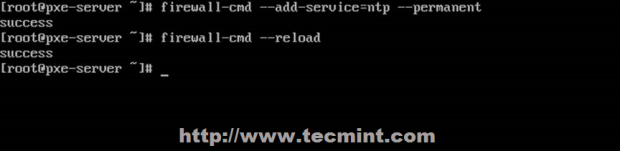 Otwórz port NTP w zaporze
Otwórz port NTP w zaporze 8. Po otwarciu Port 123 zapory, uruchom serwer NTP i upewnij się, że włączysz system całego systemu. Użyj następujących poleceń, aby zarządzać usługą.
# Systemctl Start ntpd # Systemctl Włącz NTPD # SystemCtl Status NTPD
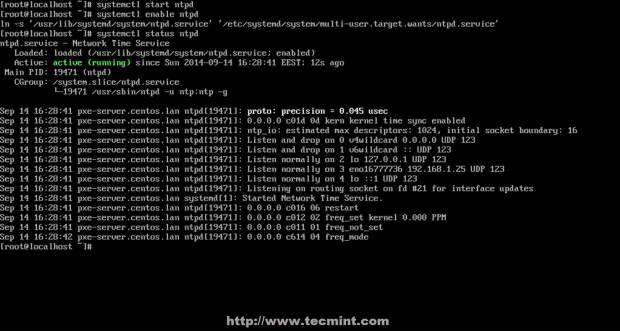 Uruchom usługę NTP
Uruchom usługę NTP Krok 3: Weryfikuj synchronizację czasu serwera
9. Po uruchomieniu demona NTP poczekaj kilka minut, aż serwer zsynchronizuje czas z serwerami listy puli, a następnie uruchom następujące polecenia, aby zweryfikować status synchronizacji rówieśników NTP i czas systemu.
# ntpq -p # data -r
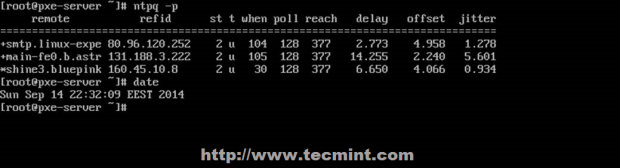 Sprawdź synchronizację czasu NTP
Sprawdź synchronizację czasu NTP 10. Jeśli chcesz zapytać i zsynchronizować z wybraną pulą, użyj ntpdate polecenie, a następnie adresy serwera lub serwerów, jak sugerowano w następującym przykładzie wiersza poleceń.
# ntpdate -q 0.ro.basen.NTP.org 1.ro.basen.NTP.org
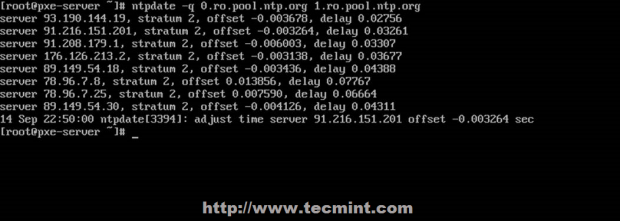 Synchronizować czas NTP
Synchronizować czas NTP Krok 4: Klient systemu Windows NTP
11. Jeśli komputer z systemem Windows nie jest częścią kontrolera domeny, możesz skonfigurować system Windows do synchronizacji czasu z serwerem NTP, przechodząc do czasu z prawej strony pasek zadań -> Zmień Ustawienia daty i godziny -> Czas w Internecie Tab -> Zmień ustawienia -> Sprawdź synchronizację z serwerem czasu Internetu -> Umieść swój IP lub FQDN serwera NA serwer Złożony -> Aktualizacja teraz -> OK.
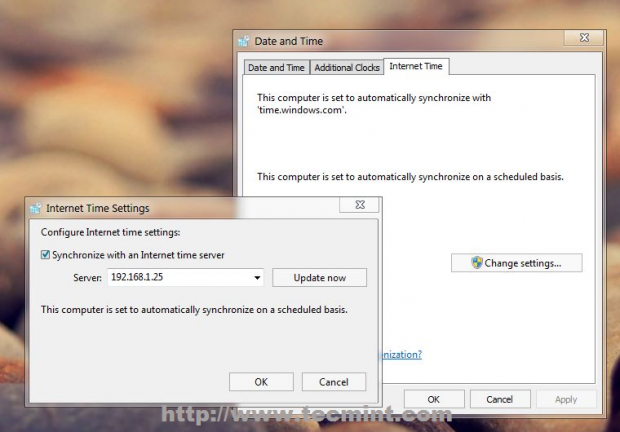 Synchronizować czas Windows z NTP
Synchronizować czas Windows z NTP To wszystko! Konfigurowanie lokalnego serwera NTP w sieci zapewnia, że wszystkie serwery i klienci mają ten sam czas w przypadku awarii łączności internetowej i wszystkie są zsynchronizowane ze sobą.
- « Moja historia #3 Linux Podróż MR. Ahmad Adnan
- Jak zainstalować i skonfigurować UFW - niekompletna zapora ogniowa w Debian/Ubuntu »

